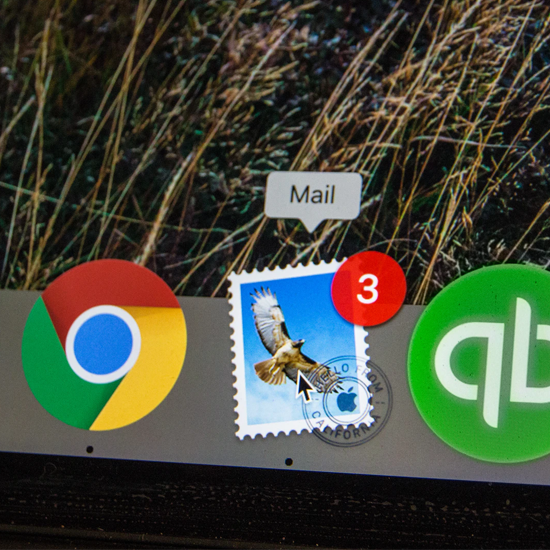Uporabniki sistema Windows 10, zlasti novi v sistemu, so pogosto tarča zlonamernih oglasov. V tem članku se lahko naučite, kako odstranite oglase in programsko opremo Torrent9.so iz računalnika. Te okužbe ne puščajte nezdravljene - zlonamerna programska oprema lahko negativno vpliva na delovanje vaše naprave in ogrozi kibernetske napade.
Ta priročnik se osredotoča na odstranjevanje oglaševalske programske opreme, zlasti okužbe Torrent9.so. Preberite, kaj je ta zlonamerna programska oprema, kako se je znašla v vaši napravi in kako lahko v prihodnosti preprečite podobne napade.
nov trdi disk ni prikazan pri upravljanju diska
Začnimo.
Kaj je Torrent9.so? Kako je prišel v moj računalnik?
Mogoče ste že slišali za izraz adware, preden ste prispeli v ta članek. Zlonamerna podjetja pogosto poskušajo v vašo napravo namestiti kodo in programsko opremo, ki po celotnem zaslonu prikazuje obilo oglasov. Nekatera naprednejša oglaševalska programska oprema se lahko celo integrira z brskalnikom in jo natrpa s pojavnimi okni in povezavami.
Torrent9 je hudourniško omrežje, ki uporablja prevarantske metode oglaševanja in preusmerja ter vodi obiskovalce na pogosto zlonamerne strani tretjih oseb. Zelo verjetno je eden od senčnih oglasov ali povezav na vašem računalniku namestil oglaševalsko programsko opremo. Upoštevajte, da obstaja veliko različic tega spletnega mesta, na primer:
- Torrent9.so
- Torrent9.pl
- Torrent9.site
- Torrent9-fr.com
- … in še veliko več.
Vsa ta spletna mesta so bila prijavljena zaradi širjenja zlonamernih oglasov, ki namestijo oglaševalsko programsko opremo v vaš računalnik. Zelo priporočljivo je, da teh spletnih mest ne obiskujete in se raje držite zaupanja vrednih spletnih strani s hudourniki. Če niste prepričani, ali je spletno mesto varno, vedno poiščite njegovo ime in poiščite mnenja resničnih uporabnikov.
Tudi če sami niste obiskali teh spletnih mest, je možno, da vas je drug zlonamerni oglas preusmeril na namestitveno programsko opremo. V vseh primerih vam bo naš članek v kratkem pomagal odstraniti oglaševalsko programsko opremo in obnoviti napravo.
nastavitve se ne odpre v oknu 10
Kako odstraniti oglase Torrent9.so
Torej, tu ste, s kopico oglasov razpršenih po vašem zaslonu in brskalniku. Kaj lahko storite v tej situaciji? Pa ugotovimo.
Zbrali smo veliko učinkovitih metod za odstranjevanje oglaševalske programske opreme iz računalnika, zlasti tistih s spletnih mest Torrent9. Uporabite navodila za odstranjevanje drugih vrst oglaševalske programske opreme - najpogosteje bodo metode odstranile tiste nadležne skripte in kodo.
youtube video in zvok nista sinhronizirana
Način 1. Izklopite obvestila brskalnika
Eden najpogostejših načinov, kako oglaševalska programska oprema izkorišča vaš brskalnik, je omogočanje obvestil. To vas lahko moti na sistemski ravni, odvisno od vaših nastavitev. Na srečo je preprosto odstraniti obvestila iz brskalnika, tudi če ste jih že odobrili.
Izklopite obvestila v brskalniku Google Chrome 
- V naslovno vrstico vnesite naslednjo povezavo: chrome: // settings / content / notifications
- Preverite dovoljena obvestila. Če vidite kaj nenavadnega, kliknite na Več dejanj ikono (prikazano s tremi pikami, razporejenimi navpično) in izberite Blokiraj .

- Blokirajte vsa obvestila, ki jih ne prepoznate. Najpogosteje so spletna mesta z nenavadnimi naslovi običajno oglaševalska obvestila.
Izklopite obvestila v Firefoxu 
- Kliknite gumb menija in nato izberite Opcije iz kontekstnega menija.
- Izberite Zasebnost in varnost z levega podokna okna. Pomaknite se navzdol do Dovoljenja in kliknite na Nastavitve poleg Obvestila .

- Preverite dovoljena obvestila. Če vidite kaj nenavadnega, odprite spustni meni in izberite Blokiraj .
- Kliknite na Shrani spremembe po odstranitvi vseh neželenih obvestil in sumljivih spletnih mest.
Tirn off obvestila v brskalniku Safari 
- Odprite okno Safari in izberite Safari → Preference z zgornjo menijsko vrstico vašega računalnika Mac.

- Preklopite na Spletne strani , nato izberite Obvestila v levem meniju.
- Izberite obvestila spletnega mesta, ki jih želite onemogočiti. Blokirajte vsa obvestila, ki jih ne prepoznate. Najpogosteje so spletna mesta z nenavadnimi naslovi običajno oglaševalska obvestila.
Izklopite obvestila v programu Microsoft Edge 
- Kliknite na Nastavitve in še več v zgornjem desnem kotu okna in nato izberite Nastavitve iz kontekstnega menija.
- Preklopite na Piškotki in dovoljenja za spletna mesta , nato kliknite Obvestila .

- Preverite dovoljena obvestila. Če vidite kaj nenavadnega, kliknite na Več dejanj ikono (prikazano s tremi pikami, razporejenimi vodoravno) in izberite Blokiraj .

- Blokirajte vsa obvestila, ki jih ne prepoznate. Najpogosteje so spletna mesta z nenavadnimi naslovi običajno oglaševalska obvestila.
Izklopite obvestila v Opera 
- V naslovno vrstico vnesite naslednjo povezavo: opera: // nastavitve / vsebina / obvestila
- Preverite dovoljena obvestila in blokirajte vse sumljive, česar si niste omogočili. Če želite to narediti, kliknite Več dejanj (3 navpične pike) in izberite Blokiraj iz kontekstnega menija.

- Blokirajte vsa obvestila, ki jih ne prepoznate. Najpogosteje so spletna mesta z nenavadnimi naslovi običajno oglaševalska obvestila.
Metoda 2. Odstranite sumljive razširitve iz brskalnika
Nekatere razširitve brskalnika so lahko zlonamerne, zaradi česar se neprimerni oglasi prikazujejo po vsem vašem brskalniku in celo na spletnih mestih, ki jih obiščete. Če želite zagotoviti, da so vaše razširitve zanesljive, sledite spodnjim metodam in odstranite vse, zaradi česar ste dvignili obrv.
Odstranite razširitve v brskalniku Google Chrome 
- V brskalniku Google Chrome kliknite Več ikono (prikazano s tremi pikami, razporejenimi navpično) in izberite Več orodij → Razširitve .
- Do strani Razširitve lahko pridete tudi tako, da vnesete chrome: // razširitve v naslovno vrstico.
- Preverite, ali opazite sumljive razširitve. Na primer razširitve, ki jih ne prepoznate, ali tiste, ki so videti nenavadno in prihajajo iz neznanega podjetja.

- Če želite odstraniti razširitve, ki jih ne želite obdržati v napravi, kliknite Odstrani .
Odstranite razširitve v Firefoxu 
- V Mozilla Firefox kliknite gumb menija in nato izberite Dodatki in teme iz kontekstnega menija.
- Preklopite na Razširitve zavihek. Tukaj preverite, ali opazite sumljive razširitve. Na primer razširitve, ki jih ne prepoznate, ali tiste, ki so videti nenavadno in prihajajo iz neznanega podjetja.

- Če želite odstraniti razširitve, ki jih ne želite obdržati v napravi, kliknite Več dejanj in izberite Odstrani iz kontekstnega menija.
Odstranite razširitve v brskalniku Safari 
- Odprite okno Safari in izberite Safari → Preference z zgornjo menijsko vrstico vašega računalnika Mac.
- Preklopite na Razširitve in izberite razširitev, ki jo želite odstraniti. Kliknite na Odstrani gumb, da ga odstranite iz računalnika Mac.
- Priporočamo, da odstranite vse razširitve, ki jih ne prepoznate ali veste, da jih niste namestili ročno.
Odstranite razširitve v programu Microsoft Edge 
- V Microsoft Edge v naslovno vrstico vnesite naslednjo povezavo: rob: // razširitve /
- Poiščite katero koli razširitev, ki jo želite odstraniti, in kliknite na Odstrani .

- Odstranite vse sumljive razširitve. Na primer razširitve, ki jih ne prepoznate, ali tiste, ki so videti nenavadno in prihajajo iz neznanega podjetja.
Odstranite razširitve v Opera 
- V Operi kliknite glavni meni v zgornjem levem kotu in se pomaknite do Razširitve → Razširitve .

- Poiščite sumljivo razširitev, ki jo želite odstraniti. Kliknite X v zgornjem desnem kotu, da ga odstranite.
Metoda 3. Zaženite protivirusni pregled
Obstaja veliko protivirusnih rešitev, ki vam pomagajo varovati napravo. Večina premium aplikacij ima sprotno zaznavanje groženj, zato vam ni treba toliko skrbeti. Če pa jih nimate, vam priporočamo, da si ogledate naše ponudbe v Protivirusni program oddelek.
Za tiste, ki iščejo brezplačno rešitev, priporočamo Malwarebytes za skeniranje in odstranjevanje zlonamerne programske opreme iz naprave. Spodnji vodnik bo opisal postopek uporabe protivirusnega programa za skeniranje vaše naprave.
- Zaženite protivirusno aplikacijo.
- Izberite Optično branje in nato kliknite na Zaženite optično branje gumb, da začnete pregledovati škodljivo programsko opremo v svoji napravi.

- Počakajte, da protivirusni program konča s pregledovanjem računalnika glede zlonamerne programske opreme. Če najdete zlonamerne datoteke, jih lahko takoj nevtralizirate, tako da jim omogočite, da jih postavijo v karanteno.
- Po želji aplikaciji dovolite, da zlonamerne datoteke izbriše iz računalnika.
Metoda 4. Odstranite aplikacije Torrent9.so
Torrent9.so in podobna spletna mesta bodo morda lahko v vašo napravo namestili potencialno neželen program, na kratko imenovan tudi PUP. Te aplikacije so pogosto polne oglasne programske opreme, zlonamerne programske opreme in druge zlonamerne kode.
Najbolje je, da si ogledate vse aplikacije, ki so trenutno v računalniku, in odstranite vse, česar ne prepoznate.
 Odstranite programe v sistemu Windows 10
Odstranite programe v sistemu Windows 10
- Kliknite ikono sistema Windows v spodnjem levem kotu zaslona, da odprete Meni Start . Izberite Nastavitve , ali pa uporabite Windows + jaz bližnjica.

- Kliknite na Aplikacije ploščice. Tu lahko najdete večino nameščenih aplikacij.

- Izberite aplikacijo, ki jo želite odstraniti, in kliknite na Odstrani . Windows 10 bo takoj začel odstranjevati programsko opremo in vse z njo povezane datoteke.
 Odstranite programe v sistemu Windows 7
Odstranite programe v sistemu Windows 7
- Kliknite logotip sistema Windows, da odprete meni Start. Od tu kliknite na Nadzorna plošča .
- Poiščite kategorijo Programi in kliknite na Odstrani program povezava pod njim.
- S klikom na program izberite program, ki ga želite odstraniti, in nato kliknite Odstrani / spremeni na vrhu.
- V pojavnem oknu potrdite postopek odstranitve s klikom na Da . Windows 7 bo program odstranil iz računalnika.
 Odstranite programe v Macu
Odstranite programe v Macu
- Odprite Finder iz doka in nato kliknite Aplikacije .
- Poiščite sumljive aplikacije, ki se jih ne spomnite namestiti. Povlecite aplikacijo na Smeti ali izberite aplikacijo in izberite mapa → Premakni se v Bin v menijski vrstici.

- Če želite aplikacijo izbrisati, z desno miškino tipko kliknite ikono smetnjaka v priklopni postaji in izberite Prazno ali se pomaknite do Finder → Izprazni koš .

Kako lahko preprečite okužbe z oglaševalsko programsko opremo
Upajmo, da vam je naš vodnik pomagal odstraniti motečo oglaševalsko programsko opremo, ki izvira s spletnih mest Torrent9.so. Da bi vas poslali, smo zbrali nekaj nasvetov in zvijač, s katerimi se boste zagotovo nikoli več znašli v tem scenariju.
Torej, kako lahko ustavite okužbe z oglaševalskim programom, še preden se sploh zgodijo? Obstaja kar nekaj načinov, kako zaščititi sebe, svojo napravo in svoje omrežje.
Windows Explorer ni v upravitelju opravil
- Poskrbite, da imate dober protivirusni program v realnem času. Ponujamo rešitve, kot sta AVG in ESET NOD32 in Avast Pro Antivirus po znižani ceni, da vam omogoči popolno zaščito.
- Ne želite dati priložnost tretji osebi? Brez težav. Prepričajte se, da imate vedno vgrajen sistem Windows 10 Windows Defender in požarni zid vklopljen ves čas.
- Nehajte nasedati lažnim predstavljanjem. Velja pravilo: če je nekaj preveč dobro, da bi bilo res, verjetno je. Zavajajoča spletna mesta in e-poštna sporočila vas privedejo do tega, da kliknete nekaj, in naslednje, kar veste, je, da je računalnik znova okužen z zlonamerno programsko opremo.
- Vedno posodabljajte spletni brskalnik in operacijski sistem. Ne glede na to, kaj uporabljate in na kateri platformi posodabljate stvari, prinaša najnovejše varnostne funkcije in izkorišča popravke na vaš prag.
- Datoteke in programe prenašajte samo iz zaupanja vrednih virov. Poskrbite, da ima spletno mesto, na katerem ste, veljaven naslov https.
- Najprej preberite mnenja. Poiščite ime spletnega mesta, s katerega prenašate, in preverite, ali je kdo prijavil prevare, zlonamerno programsko opremo ali zavajajoče povezave.
- Ne hitite z namestitvami. Mnogi namestitelji izkoristijo prednosti uporabnikov tako, da v svoje namestitvene programe namestijo delniško in brezplačno programsko opremo, tako da brez razmišljanja kliknete ta nadležen gumb Namesti. Vedno preberite, kaj boste pritisnili.
Zadnje misli
Voila! Končal si! Verjamemo, da vam bodo te metode pomagale odstraniti oglase Torrent9 in oglaševalsko programsko opremo. Sporočite nam, ali so vam te metode pomagale. Če so, delite s prijatelji, sodelavci, družino in znanci.
Še ena stvar
Naše Center pomoči ponuja stotine vodnikov, ki vam bodo pomagali, če potrebujete dodatno pomoč. Vrnite se k nam po bolj informativne članke, oz stopite v stik z našimi strokovnjaki za takojšnjo pomoč.
Bi radi prejemali promocije, ponudbe in popuste, če želite naše izdelke dobiti po najboljši ceni? Ne pozabite se naročiti na naše novice, tako da spodaj vnesete svoj e-poštni naslov! Bodite prvi, ki bo prejel najnovejše novice v nabiralnik.
Morda vam bo všeč
Kako hekerji uporabljajo strežnik DNS za vdiranje (in kako se zaščititi)
Kako se izogniti programskim prevaram
Novo: Microsoft je izdal orodje za obnovitev datotek Windows


















 Odstranite programe v sistemu Windows 10
Odstranite programe v sistemu Windows 10

 Odstranite programe v sistemu Windows 7
Odstranite programe v sistemu Windows 7 Odstranite programe v Macu
Odstranite programe v Macu